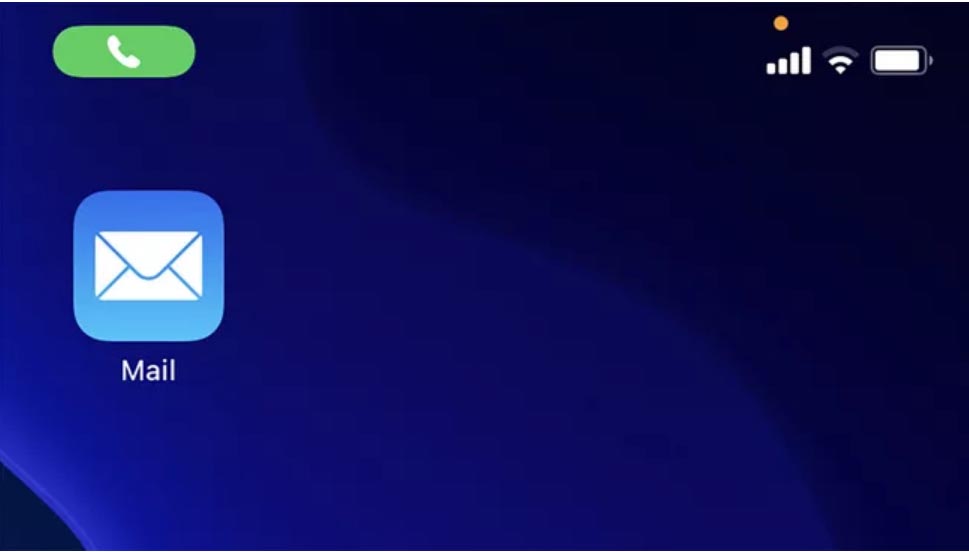Вы можете увидеть оранжевую или зеленую точку в правом верхнем углу экрана iPhone. После его обновления до последней версии iOS 14 или iOS 15.
Если вы ничего не знаете о точке, это может вас сбить с толку. Однако об этом не стоит беспокоиться. Это новая функция безопасности, обеспечивающая дополнительную защиту вашей конфиденциальности.
Ниже мы обсудим, что такое оранжевая точка, на что она указывает и можно ли ее удалить. Продолжайте читать статью, чтобы найти все, что вам нужно знать об оранжевой точке.
Почему на моем iPhone есть оранжевая точка?
Оранжевая точка на экране iPhone указывает на то, что используется микрофон устройства. Это одна из нескольких функций конфиденциальности в недавно представленной iOS 14. Вы увидите оранжевый индикатор в правом верхнем углу экрана, когда какое-либо приложение на вашем iPhone будет использовать микрофон. Вы столкнетесь с этим индикатором при телефонных звонках, использовании таких приложений, как «Голосовая заметка» и других.
Иногда вы также увидите зеленую точку в точном месте. Это происходит, когда используется камера вашего iPhone. Вы заметите зеленую точку при использовании камеры, FaceTime и других сторонних приложений. Которым требуется доступ к камере.
Оранжевая точка означает, что кто-то слушает?
Оранжевая точка появляется всякий раз, когда приложение вашего iPhone использует микрофон. В приложениях, которым требуется доступ к микрофону, например, в WhatsApp, Messenger, Voice Memo и т. д., Этот индикатор загорится.
То, что появляется оранжевая точка, не означает, что они слушают или записывают ваш разговор. Это просто индикатор, который гарантирует, что ни одно из приложений не использует микрофон вашего телефона. Без вашего беспокойства.
Оранжевая точка на iPhone — плохо?
Точно нет. Вы заметите, что это часто происходит при телефонных звонках или использовании приложений, которым требуется доступ к микрофону. По сути, он будет появляться каждый раз, когда используется микрофон вашего iPhone. Поэтому это совершенно нормально, и волноваться по этому поводу не стоит.
Даже если вы не звоните и не запускаете какое-либо приложение, для которого требуется микрофон. Вы все равно можете заметить это из-за того, что некоторые приложения с доступом к микрофону работают в фоновом режиме.
Можно ли отключить оранжевую точку на iPhone?
Невозможно отключить оранжевую или зеленую точку, поскольку это функция конфиденциальности вашего iPhone. Однако, если вам трудно различить зеленые и красные точки, вы можете изменить их. В частности, вы можете изменить оранжевую точку на оранжевый квадрат, чтобы было легче различать.
Ознакомьтесь с шагами, которые необходимо выполнить, чтобы изменить оранжевую точку на устройствах iPhone:
- Нажмите значок « Настройки» на главном экране вашего iPhone.
- Теперь найдите и откройте опцию Доступность в списке настроек.
- После этого найдите « Дисплей и размер текста» и нажмите значок ползунка.
- Теперь включите ползунок « Дифференцировать без цвета».
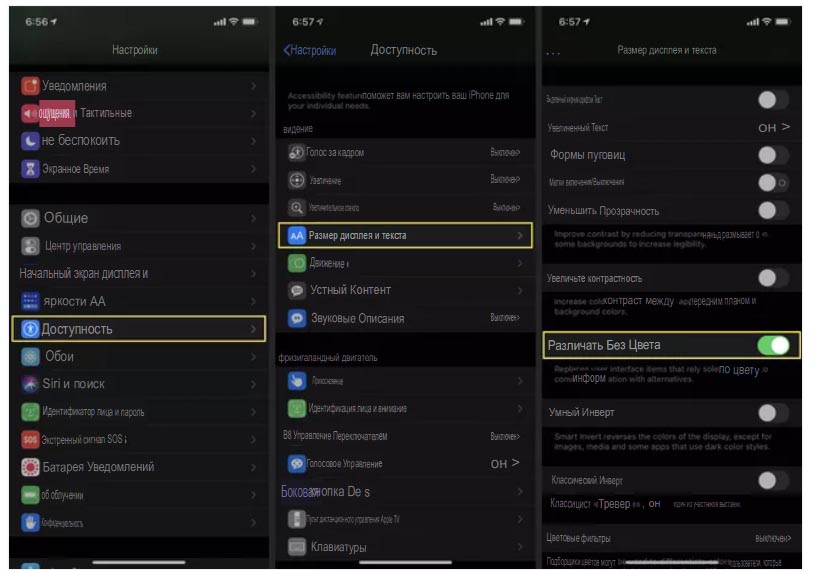
Вот и все; теперь вы будете видеть оранжевый квадрат вместо оранжевого круга. Обратите внимание, что индикатор камеры или зеленая точка останутся прежними.
Как избавиться от оранжевой точки на моем iPhone?
Хотя нет возможности отключить оранжевую точку, вы можете контролировать ее появление, отслеживая приложения. Если вы обнаружите, что точка появляется, когда вы не запускаете какое-либо приложение, некоторые фоновые программы. Могут использовать микрофон, даже если он им не нужен. В таком случае рассмотрите возможность закрытия всех приложений и проверки их разрешения.
- Есть простой способ остановить все запущенные приложения вместе на iPhone X или более новых устройствах. Все, что вам нужно сделать, это провести снизу вверх, чтобы увидеть все запущенные приложения. Теперь прокрутка каждого окна приложения закроет их.
- Если у вас старые iPhone с кнопкой «Домой», вам нужно дважды нажать на кнопку. Чтобы открыть запущенные приложения. После этого просто смахните окна приложений одно за другим, чтобы закрыть их.
После того, как вы закроете все приложения, вы можете выполнить следующие шаги. Чтобы контролировать, кто имеет доступ к вашей камере и микрофону:
- На вашем iPhone перейдите в « Настройки» и выберите « Конфиденциальность» .
- Прокрутите вниз, чтобы найти микрофон или камеру, и проверьте, какие приложения использовали ваш микрофон или камеру.
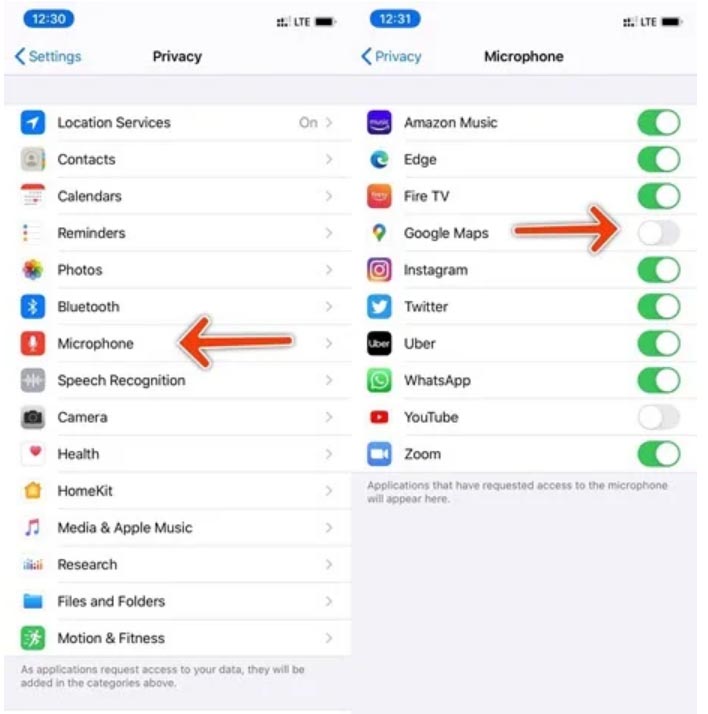
Вы можете запретить доступ к этому приложению, когда в этом нет необходимости. Кроме того, вы можете увидеть приложения, которые использовали ваш микрофон или камеру, в Центре управления вашего iPhone.
Дополнительные советы: как исправить проблемы с iOS 15 без потери данных
Последняя версия iOS 15 поставляется с различными полезными функциями, такими как оранжевая и зеленая точки. Однако в нем также есть некоторые ошибки и проблемы с программным обеспечением, которые могут повлиять на ваш опыт. В таком случае вы можете использовать FoneGeek iOS System Recovery, чтобы устранить эти проблемы с iOS. Это хорошо продуманное и эффективное приложение. Которое позволяет вам исправить более 150 проблем на iOS / iPadOS / TvOS.
Например, он позволяет избавиться от цикла загрузки, черного экрана iPhone, белого логотипа Apple и т. д, Системных проблем. По сути, вы можете исправить практически все системные ошибки в моделях iOS 15 и iPhone 13/12. Он даже позволяет вам понизить версию iPhone для iOS без iTunes или взлома.
Вот некоторые из основных функций инструмента FoneGeek iOS System Recovery:
- Может вам исправить более 150 системных ошибок iOS.
- Простые пользовательские интерфейсы с интеграцией новейших технологий.
- Быстрая трехэтапная процедура решения проблем.
- Позвольте вам понизить версию iOS без взлома.
- Исправьте любые системные ошибки, не стирая данные телефона.
- Исправляйте ошибки iTunes при обновлении / восстановлении.
- Совместимость с новыми устройствами iOS 15 и iPhone 13/12.

Инструмент Fonegeek iOS System Recovery похож на универсальное решение для системных ошибок или ошибок iOS. Помимо эффективного решения проблемы, он также защищает данные и конфиденциальность телефона. Поэтому мы настоятельно рекомендуем этот инструмент для восстановления системы.
Вердикт
Как мы обсуждали выше, оранжевая точка на экране iPhone — это то, о чем вам не нужно беспокоиться. Вместо этого теперь вы можете быть полностью уверены в конфиденциальности при использовании iPhone. Поскольку это функция безопасности, вы не можете ее остановить.
Если вы столкнулись с другими системными ошибками или ошибками на своем iPhone. Вы можете рассмотреть возможность использования инструмента Fonegeek iOS Recovery. Это высокоэффективный инструмент, который позволяет исправить более 150 системных проблем iOS всего за несколько кликов.
ПОСЛЕДНИЕ ЗАПИСИ В РУБРИКЕ

Почему плохо работает экран на Айфоне: Причины и решения

Не работает верхняя часть экрана iPhone: Устранение проблем

Пошаговая инструкция, если не работает экран Айфона 7 плюс

Как обновить iphone до ios 17 — Пошаговая инструкция

Apple iPhone 15 не включается — не реагирует и у него черный экран